외부참조를 여러개를 불러오다가 보면 파일 용량이 커지는 경우가 발생됩니다.
그러면 컴퓨터가 느려지게 되지요
그런경우는 외부참조중 사용되지 않는 부분을 지우면 좋겠지만. 지울수는 없습니다.
wipeout처럼 부분적으로 보이지 않게 하면 됩니다.
필요한 부분만 남기고 나머진 숨긴다고 보는거죠.
이렇게 하면 파일 용량도 줄어들고 작업공간도 줄어들게 되어 시각적으로도 편합니다.
그럼 이작업을 하는 과정을 한번 보겠습니다.
위와 같은 그림이 있을경우에 입면도 1의 윗부분만 남기고 나머진 이 도면에서 필요하지 않다고 가정합니다.
나머지 부분이 남아있으면 파일용량만 커지고 줌에 관련된 명령어에도 불편함을 가져옵니다.
먼저 명령어는 xclip입니다.
아니면 마우스로 아래와 같이 누릅니다.
그리고 난다음에 외부참조를 클릭합니다.
그리고 난뒤에 선택사항들이 여러개가 보일것입니다.
캐드 명령어창을 보면서 설명을 드리겠습니다. 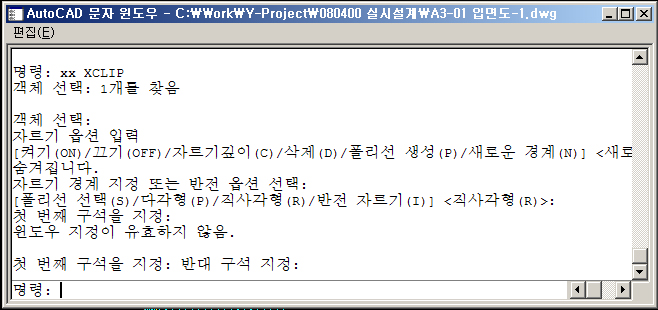
먼저 명령어를 친후 객체선택이 나옵니다.
그럼 외부참조를 클릭하면 자르기 옵션으로 여러가지 옵션이 나옵니다.
저기서 폴리선 생성과 새로운 경계를 사용하는데.
거의 새로운 경계를 사용한다고 생각하십시오.
새로운 경계를 선택하면 자르기 경계 지정 또는 반전 옵션이 나옵니다.
폴리선 선택은 defpoints레이어나 출력되지 않는 레이어로 미리 폴리선을 그려 영역을 잡았다면 s를 누른후 폴리라인을 클릭하면
폴리라인 안의 그림만 남고 나머진 다 보이지 않습니다.
다각형과 직사각형은 폴리라인의 형태가 직사각형인지 다각형인지의 차이점이고 그리고 그 폴리라인을 새로 그린다는 차이점
뿐입니다.
2008이상 버젼부터 새로 나온 부분이 반전 부분인데.
말그대로 반전입니다. 거꾸로 된다는거죠. 위의 상황은 폴리라인 안이 남고 밖의 부분은 안보이는것인데
반전은 폴리라인 안이 안보이고 외부가 보인다는 뜻입니다.
아래와 같은 그림이 있습니다.
옥상 부분에 제가 그려넣은 폴리라인이 보일것입니다.
그 폴리라인으로 일반 외부참조 자르기와 반전 자르기를 해보겠습니다.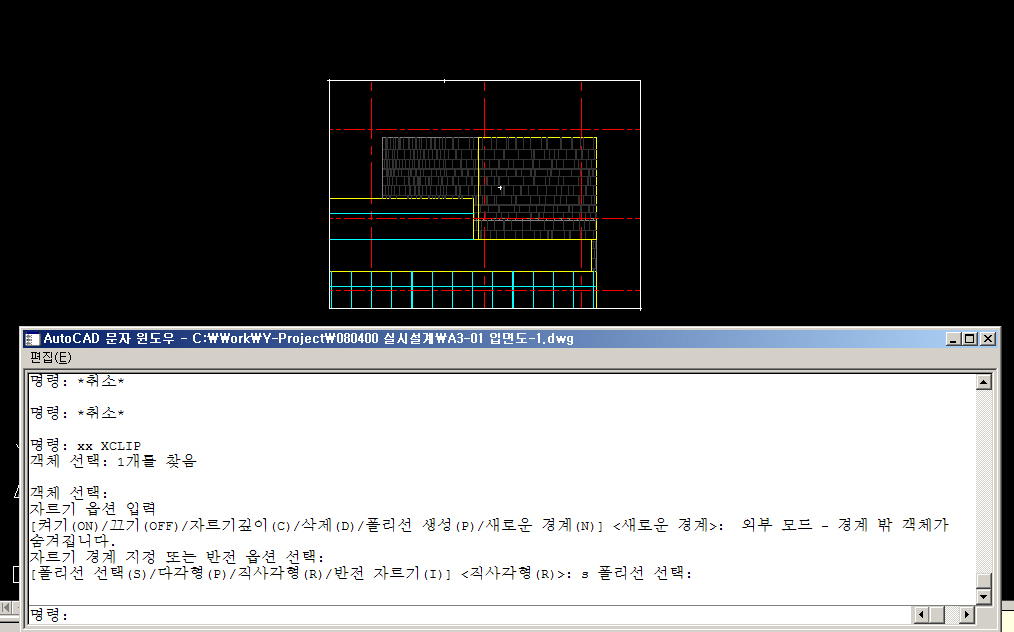
위의 부분은 폴리선을 선택해서 외부참조 자르기를 한 것입니다.
명령어창을 보시면 이해가 빠르실것입니다.
아래 화면을 반전자르기를 이용한 창입니다.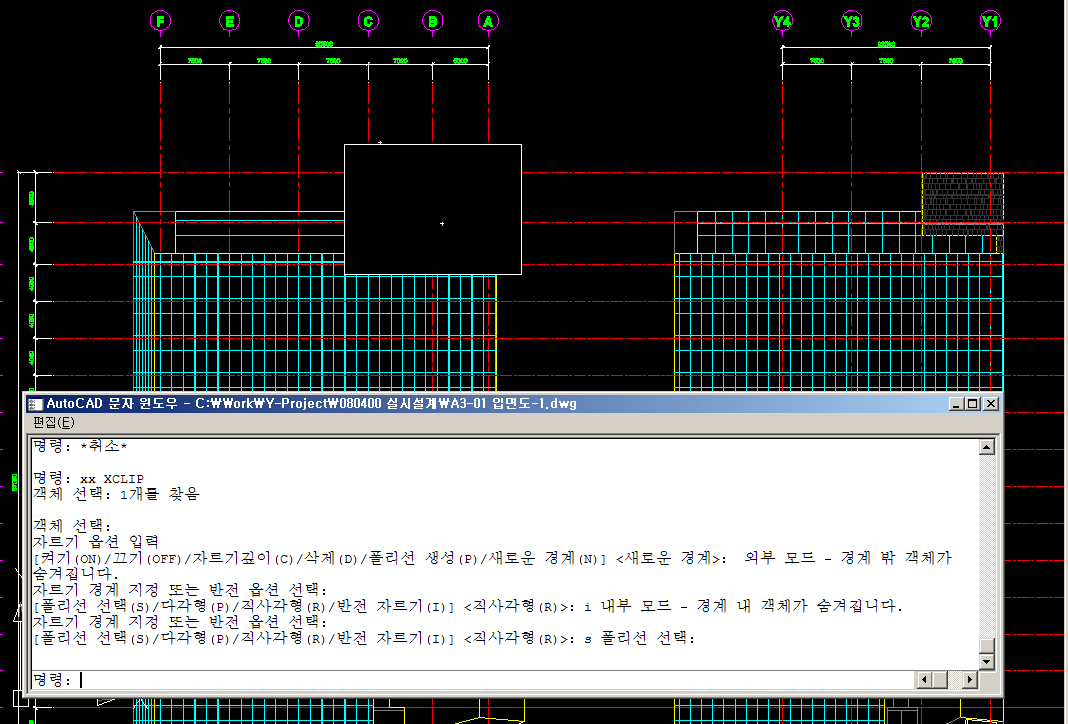
저렇게 쓸일이 없어 보일수도 있습니다만.
그리다가 보면 정말 필요할때도 있습니다.
저게 나오기 전에는 파일을 깨거나 아님 변칙적으로 폴리라인을 만들어 하기도 하였습니다만.
2008이상 버젼에 저 기능이 추가되어서 개인적으론 아주 만족합니다.
외부참조 자르기에 대해서 지금까지 간단히 정리하였습니다.